Ako sa zbaviť choroby v DAYZ

DAYZ je hra plná šialených, nakazených ľudí v postsovietskej krajine Černarus. Zistite, ako sa zbaviť choroby v DAYZ a udržte si zdravie.
Zoom je jednou z najpopulárnejších aplikácií pre videokonferencie, ktoré sú v súčasnosti dostupné na trhu. Ponúka množstvo funkcií a stabilitu a dokonca má komplexný bezplatný plán, ktorý je ideálny pre väčšinu organizácií.
Niektoré z najvýznamnejších funkcií Zoom zahŕňajú možnosť mať až 1 000 účastníkov, HD zvuk, HD video, možnosť používať vlastné virtuálne pozadie a oveľa viac.
Vzhľadom na tieto faktory bol Zoom prijatý ako nástroj pre vzdialenú spoluprácu v mnohých organizáciách, a ak ste tu, je pravdepodobné, že Zoom pravidelne používate aj vy.
Odpovedzme na pálčivú otázku, na ktorú ste sa tešili, umožňuje vám Zoom spojiť sa s kolegami a priateľmi bez toho, aby ste museli povoliť prenos videa?
Súvisiace články: Ako brániť svoje stretnutia Zoom pred hackovaním
Obsah
Môžem použiť Zoom bez videa?
Áno, Zoom vám dáva možnosť pripojiť sa k schôdzi Zoom jednoduchým použitím mikrofónu namiesto videa. To by mohlo byť výhodné pre používateľov, ktorí sa nachádzajú v oblasti s nízkou šírkou pásma, využívajú mobilné dáta alebo sú na verejnom mieste, kde by pripojenie cez video nebolo ideálne.
Zakázanie zdroja videa vám tiež môže pomôcť exponenciálne ušetriť na nákladoch za mobilné dáta a wifi, ak sa vám účtujú poplatky podľa vášho používania v závislosti od vášho poskytovateľa internetových služieb a internetového plánu.
Koľko dát ušetrí?
Zoom je známe, že používa približne 800 MB za hodinu, ak je vaše video zapnuté počas stretnutia Zoom. Spotreba dát sa zníži na polovicu, ak ste deaktivovali video, čo by znamenalo, že by ste spotrebovali približne 400 MB každú hodinu. Počas tohto obdobia karantény vo všetkých krajinách je veľa používateľov nútených pracovať z domu.
A náklady na dáta sa výrazne líšia v závislosti od toho, kde žijete, a od druhu dátového plánu, na ktorý ste sa prihlásili. Ak chcete znížiť náklady na dáta a ušetriť pri tom nejaké peniaze, potom môže byť pre vás zakázanie videa počas stretnutí so zoomom vynikajúcou voľbou.
Súvisiace: Ako povoliť časovač schôdze priblíženia
Ako používať priblíženie bez videa?
Na PC
Používatelia stolných počítačov tiež získajú možnosť zakázať prenos videa pre všetky budúce stretnutia aplikácie Zoom alebo jednoducho pre konkrétne stretnutie, ku ktorému sa najbližšie chystáte pripojiť. Postupujte podľa nižšie uvedeného sprievodcu, ktorý najlepšie vyhovuje vašim potrebám, aby vám pomohol okamžite začať.
Pri pripájaní sa k schôdzi so zoomom na počítači približujte bez videa
Krok 1: Kliknite na odkaz na pozvanie na príslušné stretnutie, čím sa automaticky otvorí klient pre stolné počítače. Ak sa chcete pripojiť k schôdzi Zoom pomocou ID schôdze, otvorte desktopového klienta, kliknite na „Pripojiť sa k schôdzi“ a zadajte požadované ID schôdze.
Krok 2: Začiarknite políčko vedľa položky „Vypnúť moje video“ pod textovým poľom, do ktorého by ste mali zadať svoje zobrazované meno.
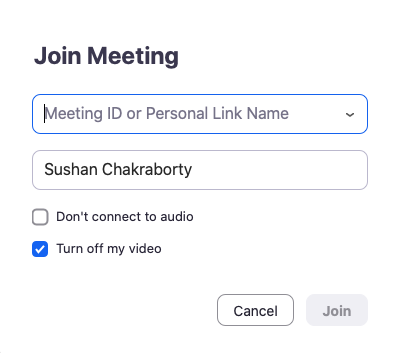
Váš video kanál bude teraz zakázaný pre konkrétne dotknuté stretnutie. Vždy ho môžete znova zapnúť pomocou možnosti fotoaparátu na paneli hovorov v spodnej časti obrazovky.
Priblíženie bez videa na PC pre všetky budúce stretnutia so zoomom
Poznámka: Uistite sa, že máte vo svojom systéme nainštalovaného desktopového klienta pre Zoom, či už ide o Windows, macOS alebo Linux.
Krok 1: Otvorte desktopového klienta Zoom, kliknite na svoj profilový obrázok v pravom hornom rohu obrazovky a vyberte „Nastavenia“.
Krok 2: Teraz by sa mali otvoriť nastavenia priblíženia. Kliknite na „Video“ na ľavom bočnom paneli stránky nastavení a začiarknite políčko vedľa možnosti „Vypnúť moje video pri pripájaní sa k schôdzi“.

Váš video kanál bude teraz zakázaný pre všetky budúce stretnutia Zoom, ku ktorým sa budete pripájať prostredníctvom desktopového klienta.
Priblíženie bez videa na PC počas stretnutia so zoomom
Krok 1: Otvorte desktopového klienta Zoom na počítači so systémom Windows alebo Mac a iniciujte stretnutie Zoom ako obvykle.
Krok 2: Po začatí schôdze kliknite na ikonu „Zastaviť video“ v ľavom dolnom rohu obrazovky hneď vedľa ikony „Mikrofón“.

Alebo môžete stlačiť ctrl+v (command+v na macOS), čím rýchlo prepnete video zo zapnutia na vypnutie a naopak.
Váš kanál videa bude teraz povolený a všetci účastníci aktuálneho stretnutia vás budú môcť vidieť.
Na telefóne
Existujú dva spôsoby, ako môžete zakázať prenos videa v mobilnej aplikácii Zoom. Prvým je vypnutie videa pre všetky stretnutia, ktorých sa prostredníctvom aplikácie zúčastníte, a druhým je vypnutie videa pri pripájaní sa ku konkrétnej schôdzi.
V závislosti od vášho použitia vyberte ten, ktorý vám najlepšie vyhovuje, a začnite podľa príslušného sprievodcu.
Pri pripájaní sa k schôdzi so zoomom na telefóne približujte bez videa
Krok 1: Otvorte aplikáciu Zoom a klepnite na „Pripojiť sa k schôdzi“ a zadajte „ID schôdze“ ako obvykle.
Krok 2: Teraz zapnite prepínač „Vypnúť moje video“.
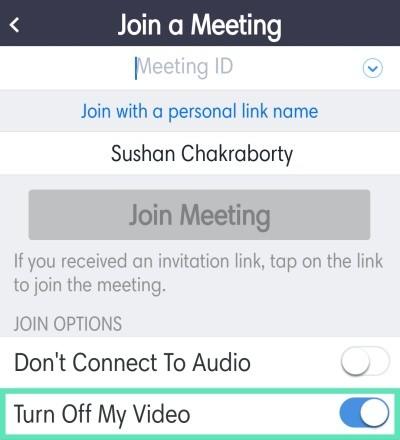
Vaše video bude teraz vypnuté počas konkrétneho stretnutia Zoom, ku ktorému sa chcete pripojiť.
Priblíženie bez videa na telefóne pre všetky budúce stretnutia so zoomom
Krok 1: Otvorte na svojom zariadení aplikáciu Zoom a klepnite na „Nastavenia“ v pravom dolnom rohu obrazovky.
Krok 2: Teraz vyberte „Stretnutia“ a na ďalšej obrazovke zapnite možnosť „Vždy vypnúť moje video“.
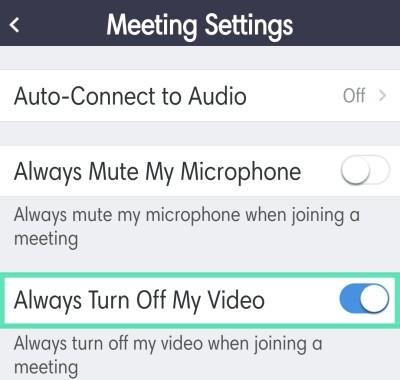
Vaše video bude teraz automaticky deaktivované počas všetkých budúcich stretnutí, ku ktorým sa pripojíte prostredníctvom mobilnej aplikácie Zoom na vašom smartfóne.
Priblíženie bez videa na telefóne počas stretnutia so zoomom
Krok 1: Otvorte mobilnú aplikáciu Zoom a pripojte sa k schôdzi Zoom ako obvykle. Teraz klepnite na ikonu „Video“ v spodnej časti obrazovky.
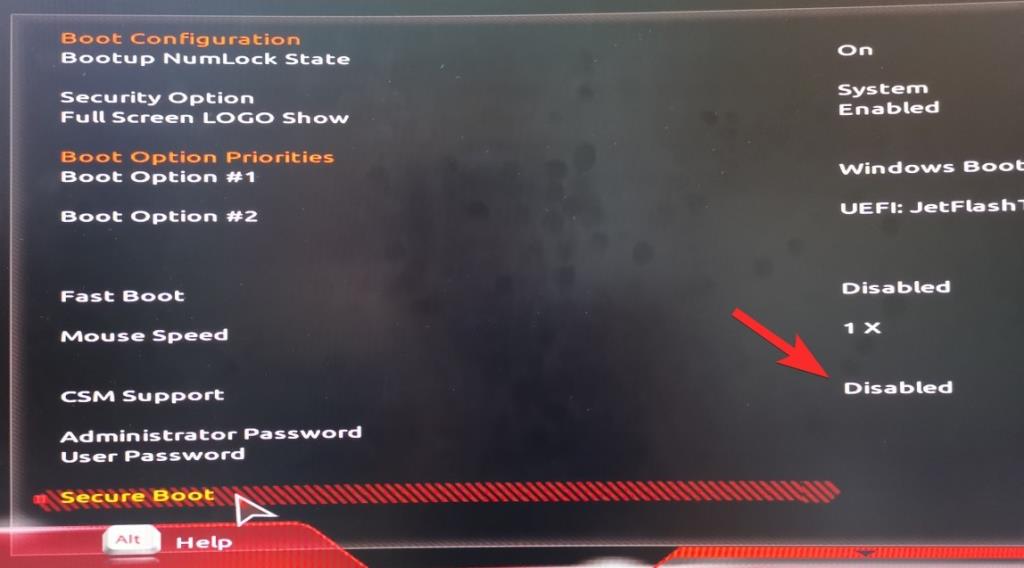
Video bude teraz povolené pre vašich účastníkov schôdze a budú si môcť prezerať vaše video.
Môžem vidieť ostatných, keď približujem bez videa?
Áno, aj keď sa pripojíte k schôdzi so zakázaným video kanálom, stále si budete môcť pozrieť video svojich ostatných účastníkov, hostiteľov a spoluhostiteľov. To môže byť kontraproduktívne, ak sa snažíte ušetriť na nákladoch za dáta.
Môžete sa pokúsiť zakázať prenos videa vašich spoluúčastníkov pomocou karty Správa účastníkov, ktorá vám pomôže ušetriť ešte viac dodatočných údajov a znížiť náklady na dáta na konci mesiaca.
Ako vypnúť video kanál iných ľudí?
Na telefóne
Krok 1: Otvorte aplikáciu Zoom a pripojte sa k schôdzi Zoom ako zvyčajne. Teraz klepnite na možnosť účastníkov počas stretnutia, aby ste zobrazili zoznam všetkých účastníkov na schôdzi Zoom.
Krok 2: Klepnite na účastníka, pre ktorého chcete vypnúť video, a vyberte „Zastaviť video“.
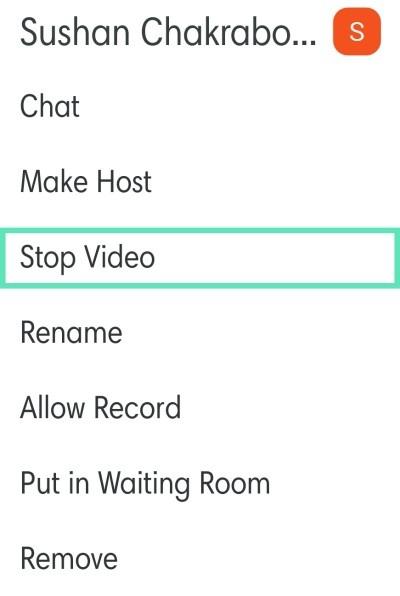
Video bude teraz deaktivované pre konkrétneho účastníka, ktorého si vyberiete.
Na PC
Krok 1: Otvorte desktopového klienta Zoom a pripojte sa k schôdzi Zoom ako obvykle. Po pripojení kliknite na „Spravovať účastníkov“ na paneli hovorov v spodnej časti obrazovky.
Krok 2: Teraz umiestnite kurzor myši na meno účastníka, ktorému chcete video zakázať, a keď sa zobrazí možnosť, kliknite na položku „Viac“.
Krok 3: Z podponuky vyberte „Zastaviť video“.
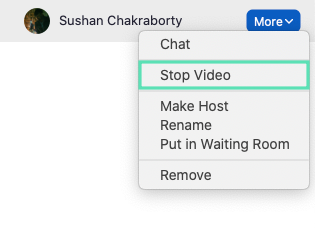
Videoprenos pre vybraného účastníka bude teraz pre vás zakázaný počas celého trvania príslušného stretnutia Zoom.
Ako zapnúť video na Zoom?
Zapnutie zdroja videa v aplikácii Zoom je pomerne jednoduchý proces. Jednoducho postupujte podľa jedného z nižšie uvedených sprievodcov v závislosti od vášho zariadenia a klienta Zoom.
Na PC
Krok 1: Otvorte desktopového klienta Zoom na počítači so systémom Windows alebo Mac a iniciujte stretnutie Zoom ako obvykle.
Krok 2: Po začatí schôdze kliknite na ikonu „Spustiť video“ v ľavom dolnom rohu obrazovky hneď vedľa ikony „Mikrofón“.

Váš kanál videa bude teraz povolený a všetci účastníci aktuálneho stretnutia vás budú môcť vidieť.
Na telefóne (Android)
Krok 1: Otvorte mobilnú aplikáciu Zoom a pripojte sa k schôdzi Zoom ako obvykle. Teraz klepnite na ikonu „Video“ v spodnej časti obrazovky.
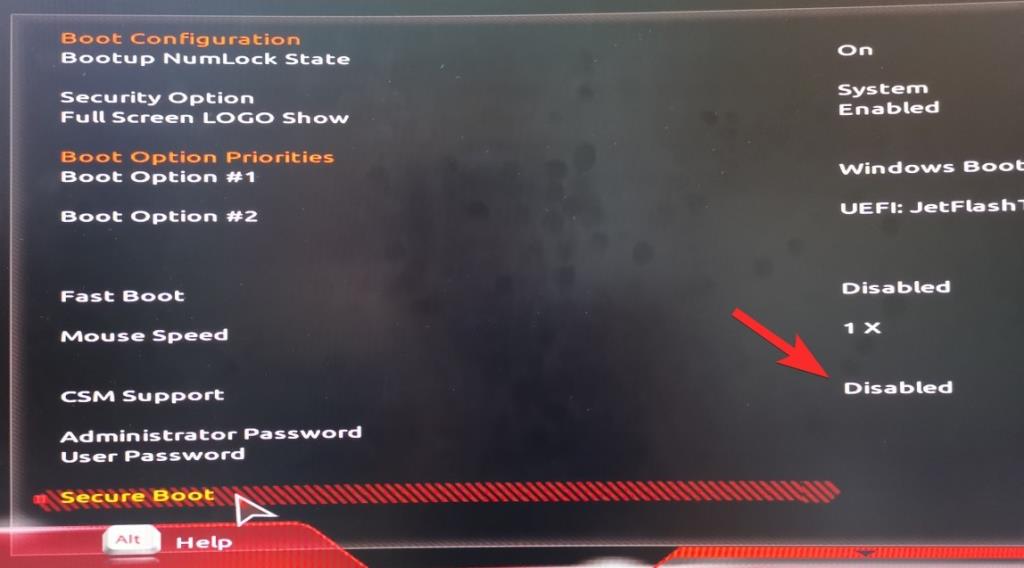
Video bude teraz povolené pre vašich účastníkov schôdze a budú si môcť prezerať vaše video.
Ako zapnúť video kanál iných ľudí na Zoom?
Bohužiaľ, nemôžete zapnúť video kanál účastníka schôdze na schôdzi priblíženia, aj keď ste hostiteľom. Pomocou jednoduchého triku ich však môžete požiadať, aby povolili svoje video. Postupujte podľa nižšie uvedeného sprievodcu, ktorý vám pomôže začať.
Na PC
Krok 1: Otvorte desktopového klienta Zoom a pripojte sa alebo usporiadajte schôdzu. Keď sa všetci pripojili, kliknite na možnosť „Spravovať účastníkov“ v spodnej časti obrazovky na paneli hovorov.
Krok 2: Teraz sa vám zobrazí zoznam všetkých účastníkov, ktorí sa zúčastňujú vášho stretnutia. Umiestnite kurzor myši nad meno účastníka, pre ktorého chcete povoliť prenos videa, a vyberte možnosť „Viac“.
Krok 3: V následnej podponuke, ktorá sa zobrazí, vyberte možnosť „Požiadať o spustenie videa“.
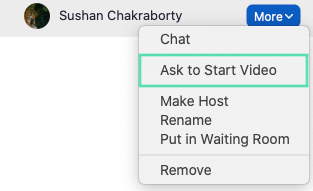
Účastník, ktorého sa to týka, teraz dostane upozornenie, v ktorom ho požiada, aby povolil svoj video kanál pre aktuálnu schôdzu Zoom.
Na telefóne
Krok 1: Otvorte aplikáciu Zoom a iniciujte schôdzu Zoom alebo sa k nej pripojte tak, ako vám to vyhovuje. Teraz klepnite na „Účastníci“ v dolnej časti obrazovky a zobrazte zoznam všetkých účastníkov aktuálneho stretnutia.
Krok 2: Klepnite na meno účastníka, ktorému chcete povoliť prenos videa, a z nasledujúcej podponuky vyberte možnosť „Požiadať o spustenie videa“.
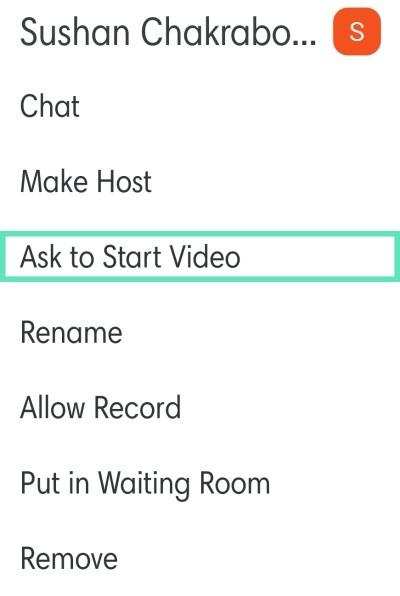
Dotknutý účastník teraz dostane upozornenie, v ktorom ho požiada, aby počas stretnutia povolil svoje video.
Klávesová skratka
Tu je najrýchlejší spôsob, ako spustiť/zastaviť video na schôdzi Zoom na pracovnej ploche:
Dúfame, že vám tieto príručky pomohli jednoducho spravovať a ovládať vaše video kanály počas stretnutia so zoomom. Ak máte nejaké otázky alebo máte pocit, že sme niečo vynechali, neváhajte nás kontaktovať pomocou sekcie komentárov nižšie.
Súvisiace:
DAYZ je hra plná šialených, nakazených ľudí v postsovietskej krajine Černarus. Zistite, ako sa zbaviť choroby v DAYZ a udržte si zdravie.
Naučte sa, ako synchronizovať nastavenia v systéme Windows 10. S touto príručkou prenesiete vaše nastavenia na všetkých zariadeniach so systémom Windows.
Ak vás obťažujú štuchnutia e-mailov, na ktoré nechcete odpovedať alebo ich vidieť, môžete ich nechať zmiznúť. Prečítajte si toto a zistite, ako zakázať funkciu štuchnutia v Gmaile.
Nvidia Shield Remote nefunguje správne? Tu máme pre vás tie najlepšie opravy, ktoré môžete vyskúšať; môžete tiež hľadať spôsoby, ako zmeniť svoj smartfón na televízor.
Bluetooth vám umožňuje pripojiť zariadenia a príslušenstvo so systémom Windows 10 k počítaču bez potreby káblov. Spôsob, ako vyriešiť problémy s Bluetooth.
Máte po inovácii na Windows 11 nejaké problémy? Hľadáte spôsoby, ako opraviť Windows 11? V tomto príspevku sme uviedli 6 rôznych metód, ktoré môžete použiť na opravu systému Windows 11 na optimalizáciu výkonu vášho zariadenia.
Ako opraviť: chybové hlásenie „Táto aplikácia sa nedá spustiť na vašom počítači“ v systéme Windows 10? Tu je 6 jednoduchých riešení.
Tento článok vám ukáže, ako maximalizovať svoje výhody z Microsoft Rewards na Windows, Xbox, Mobile a iných platforiem.
Zistite, ako môžete jednoducho hromadne prestať sledovať účty na Instagrame pomocou najlepších aplikácií, ako aj tipy na správne používanie.
Ako opraviť Nintendo Switch, ktoré sa nezapne? Tu sú 4 jednoduché riešenia, aby ste sa zbavili tohto problému.






